 |
Schema aus Hamann (S.140) |
 |
25-polige Sub-D-Buchse meines Laptops |
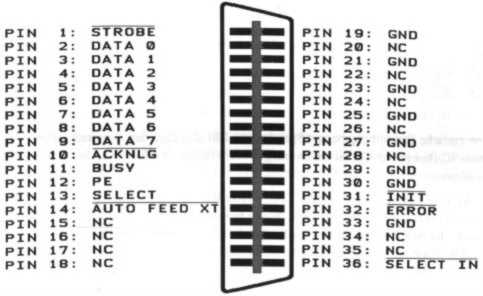 |
Schema aus Hamann (S.141) |
 |
Centronics-Buchse meines Interface |
| STORBE | Computer an Drucker Normalerweise ist das Signal im HIGH-Zustand. Wenn es auf LOW fällt, werden die auf den DATA-Leitungen anliegenden Signale vom Drucker übernommen |
| DATA0-7 | Computer an Drucker Datenleitungen mit denen die zu druckenden Zeichen byteweise an den Drucker geschickt werden. |
| ACKNLG | Drucker an Computer ACKNOWLEDGE. Normalerweise ist das Signal im HIGH-Zustand. Ein LOW-Impuls zeigt an, dass das auf den Datenleitungen anliegende Byte vom Drucker empfangen wurde |
| BUSY | Drucker an Computer Normalerweise ist das Signal im LOW-Zustand. Ein HIGH-Pegel zeigt auf dieser Leitung zeigt an, dass der Drucker zur Zeit keine Daten empfangen kann. Das Signal wir vom Drucker auf einen HIGH-Pegel gesetzt im OFF-LINE-Status, bei einem Fehler und während dem Empfang und Verarbeiten von Daten. |
| PE | Drucker an Computer PAPER END. Normalerweise ist das Signal im LOW-Zustand. Ein HIGH-Pegel zeigt auf dieser Leitung zeigt an, dass kein Papier im Drucker ist. |
| SELECT | Drucker an Computer Ein HIGH-Pegel zeigt an, dass der Drucker nicht empfangsbereit ist. |
| AUTO FEED XT | Computer an Drucker AUTO FEED EXTERNAL. Ein LOW-Signal auf dieser Leitung veranlasst den Drucker dazu, nach jeder Seite einen Vorschub bis TOF (Top Of Form) druchzuführen. |
| ERROR | Drucker an Computer Normalerweise ist das Signal im HIGH-Zustand. Ein LOW-Pegel auf dieser Leitung zeigt an, dass ein Fehler aufgetreten ist. Der Drucker setzt das Signal auf einen LOW-Pegel bei einem Fehler, Papierende oder im OFF-LINIE-Status. |
| INIT | Computer an Drucker INITIAL STATE. Normalerweise ist das Signal im HIGH-Zustand. Ein LOW-Impuls bewirkt, dass der Drucker neu initialisiert wird. |
| SELECT IN | Computer an Drucker Ein LOW-Pegel auf dieser Leitung veranlasst den Drucker, alle auf den Datenleitungen eingehenden Signale zu ignorieren. Der Datenaustausch wird trotzdem fortgeführt |
| GND | GROUND Masse |
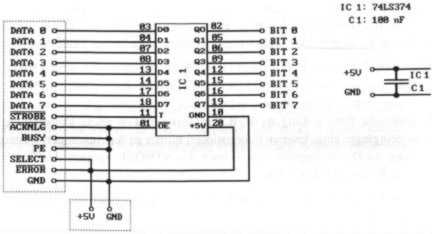
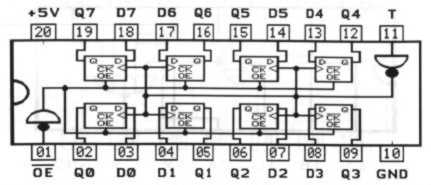 |
LegendeD DateneingängeQ Datenausgänge T Takteingang OE wenn auf HIGH gelegt werden alle Datenausgänge hochohmig |
 |
LegendeA EingangY Ausgang |
 grosses Bild
grosses Bild
 Interface
Interface  Interface Grundriss
Interface Grundriss